Apps en programma's creëren pictogrammen voor snelkoppelingen op het bureaublad, zodat gebruikers deze op elk gewenst moment snel kunnen identificeren en openen. Veel gebruikers vragen zich echter af wat CCXProcess is en hoe dit bestand op hun computers terecht is gekomen.
Sommigen denken zelfs dat CCXProcess een potentiële malware zou kunnen zijn en kiezen ervoor om het van hun systeem te verwijderen voor het geval het de Mac om langzaam te werken.
In dit bericht bespreken we wat CCXProcess is, hoe het werkt en hoe verwijder CCXProcess op Mac.
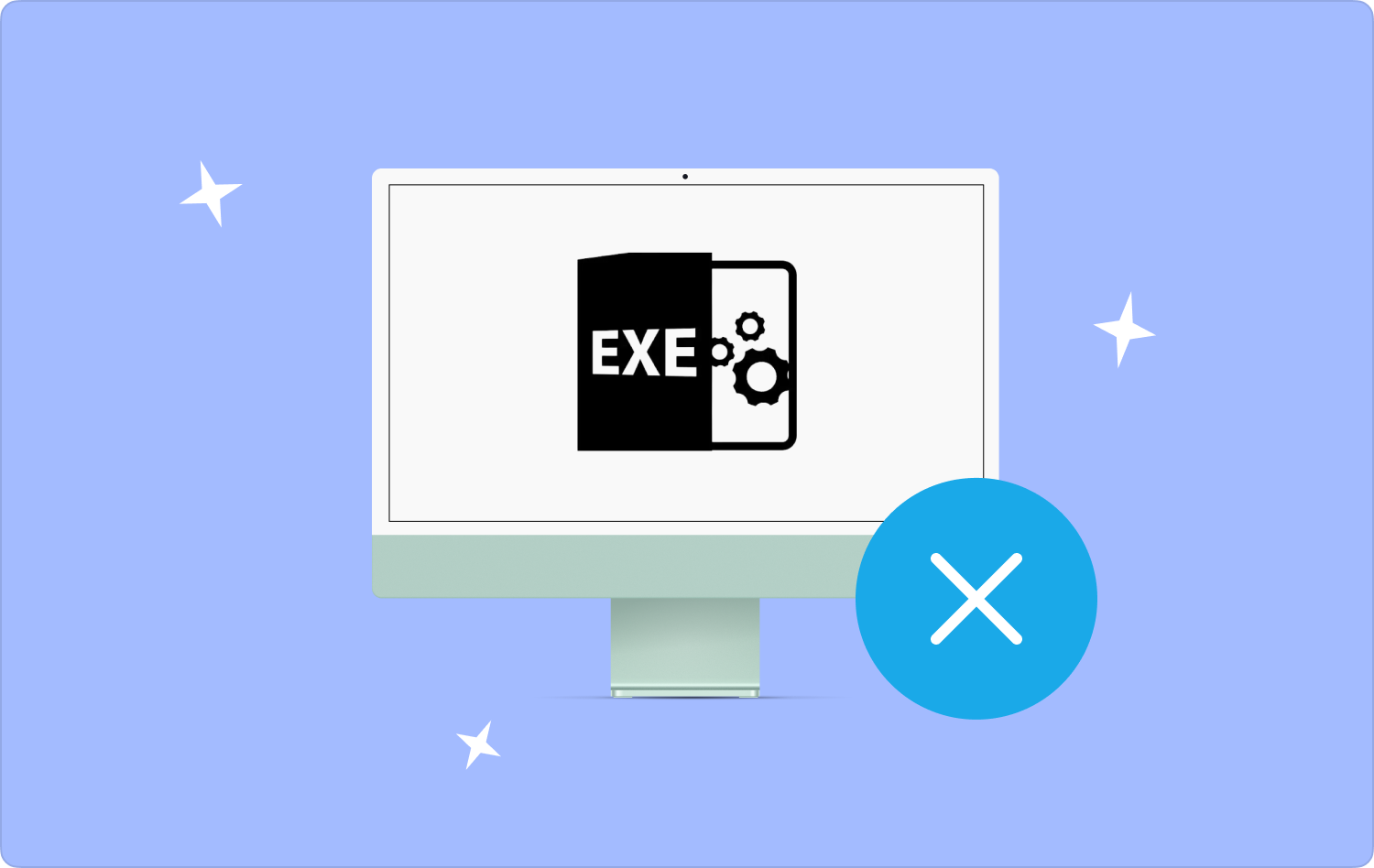
Deel #1: Wat is CCXProcess?Deel #2: CCXProcess uitschakelen bij het opstartenDeel #3: CCXProcess handmatig van Mac verwijderen Deel #4: CCXProcess efficiënt en volledig van Mac verwijderenSamenvatting
Deel #1: Wat is CCXProcess?
Creative Cloud Experience Process, beter bekend als CCXProcess, is een achtergrondproces uit de Adobe Creative Cloud softwarepakket. Het wordt automatisch gestart bij het opstarten van uw computer.
Dit achtergrondproces ondersteunt aanvullende functies voor een verscheidenheid aan Adobe-programma's voor grafisch ontwerp, voorraadsjablonen, videobewerking, filters, fotografie, zelfstudies en webapplicaties, samen met cloudservices.
Als u een van de volgende Adobe-programma's hebt gedownload, wordt het uitvoerbare bestand CCXProcess.exe ook geïnstalleerd:
- Adobe Systems
- adobe flashbuilder
- Adobe Premiere Pro
- Adobe Extensiebeheer CC
- Adobe Lightroom Klassieke CC
- Adobe After Effects
- Adobe Muse
- Adobe Lightroom klassiek
Hoe werkt CCXProcess?
Voordat we CCXProcess op Mac verwijderen, laten we eerst leren hoe het werkt. De primaire functie van CCXProcess is het ontwerpen van één enkele werkruimte voor de verschillende projecten die u maakt met Adobe-programma's.
Wanneer u bijvoorbeeld Adobe Photoshop of Lightroom gebruikt, ziet u CCXProcess ook in uw Activity Monitor actief.
Om het eenvoudig te maken: CCXProcess werkt elke keer dat u een van de Adobe-programma's gebruikt die u op uw Mac hebt geïnstalleerd.
Is CCXProcess veilig?
Je kunt niet voorkomen dat je achterdochtig bent over de veiligheid van CCXProcess. Sommige gebruikers denken dat CCXProcess malware is. Het is niet. Een legitiem CCXProcess kan zich bevinden op:
/Toepassingen/Hulpprogramma's/Adobe Creative Cloud Experience/CCXProcess
U kunt deze map controleren en het CCXProcess verifiëren. Er zijn echter enkele virussen die CCXProcess.exe nabootsen en gebruikers misleiden. U moet op uw hoede zijn voor deze virussen.
Sommige malware gebruikt de naam CCXProcess om gebruikers te vermommen en te misleiden zodat ze ze niet verwijderen, waardoor schade aan uw systeem wordt toegebracht.
Als u merkt dat CCXProcess.exe op uw Activity Monitor draait zonder Adobe-software te gebruiken, moet u achterdochtig zijn. Probeer een scan uit te voeren met uw antivirussoftware om deze malware op te sporen.
Deel #2: CCXProcess uitschakelen bij het opstarten
Als u ervoor kiest om CCXProcess op Mac te verwijderen, zal dit geen nadelige gevolgen hebben. Omdat het slechts een klein achtergrondproces is, heeft het geen invloed op uw systeemopslag.
En ook al schakelt u CCXProcess uit bij het opstarten, het wordt nog steeds automatisch gestart telkens wanneer u Adobe-programma's opent.
Maar als u CCXProcess tijdens het opstarten wilt uitschakelen, volgen hier de stappen;
Note: Als CCXProcess actief is, kunt u dit beëindigen via de activiteitenmonitor:
- Lancering vinder.
- Klik Toepassingen.
- kies Nutsbedrijven.
- Zoek en klik Activity Monitor.
- Gebruik de zoekbalk en voer CCXProcess in.
- Dubbelklik op de CCXProcess-app.
- Klik Verlaten in het pop-upvenster.
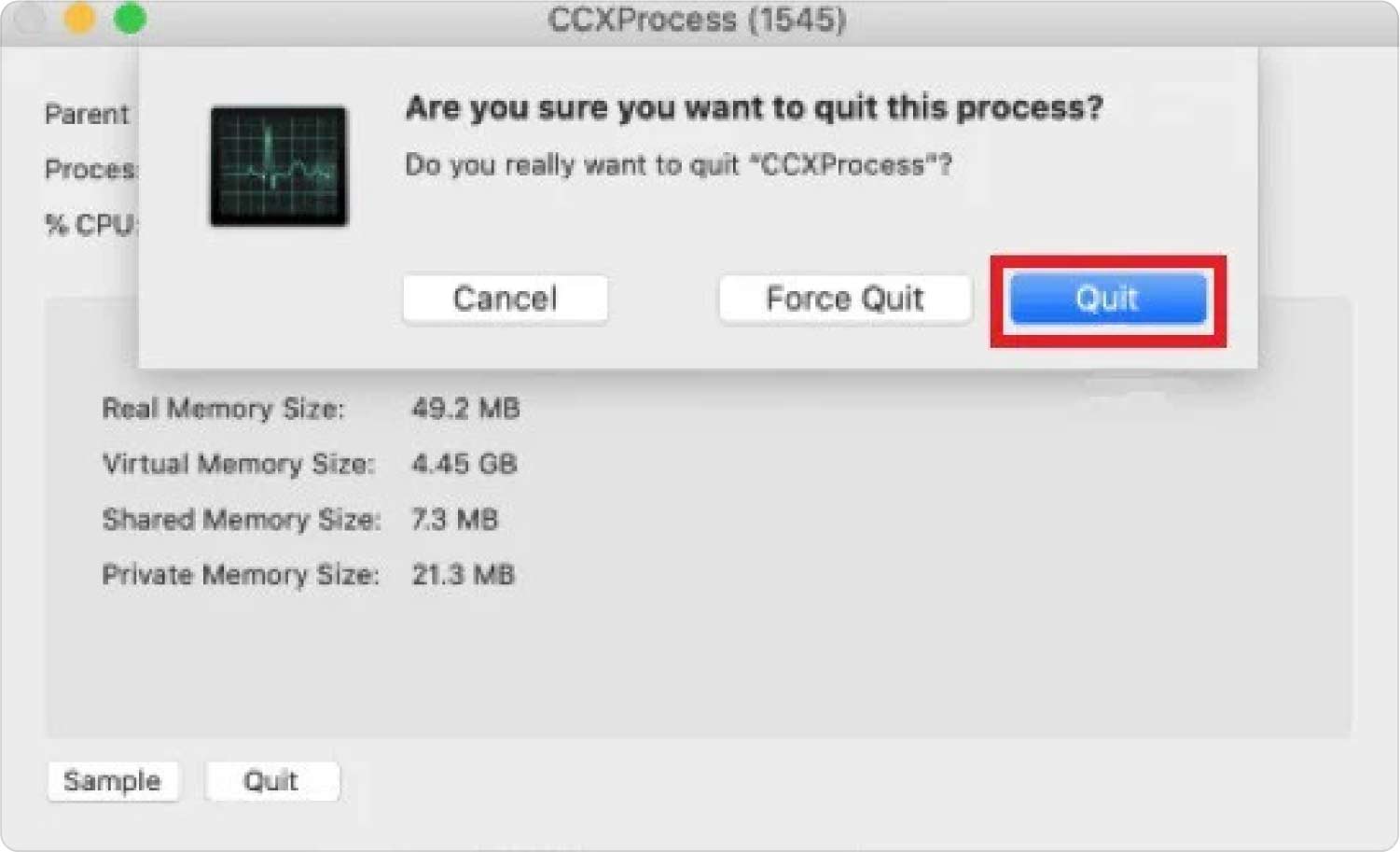
Nadat u CCXProcess via de Activity Monitor hebt beëindigd, verwijdert u CCXProcess van uw Mac via Systeemvoorkeuren:
- Klik op de Appel logo.
- kies System Preferences.
- Ga dan naar Gebruikers & groepen.
- Kies Inloggen Items.
- Navigeer en klik op CCXProcess.
- Klik op de hangslotpictogram opendoen. Mogelijk moet u het computerwachtwoord invoeren om toegang te krijgen.
- Selecteer het minus knop.
- Sluit het venster met inlogitems.
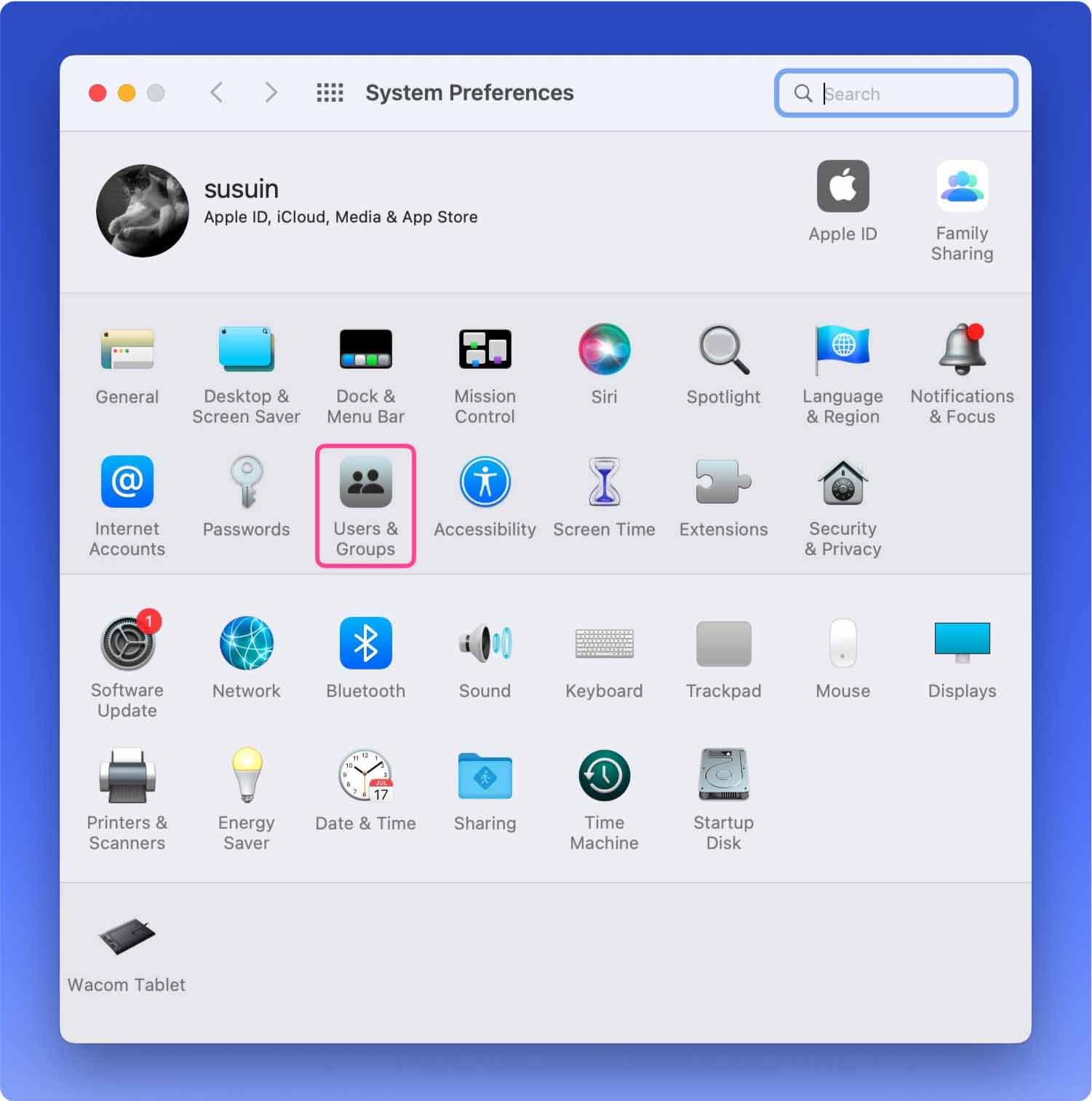
Deel #3: CCXProcess handmatig van Mac verwijderen
CCXProcess is anders dan alle andere apps op je Mac. U kunt de toepassing niet naar de map Prullenbak slepen. Als u CCXProcess op Mac handmatig wilt verwijderen, volgt u deze stappen:
- Klik op Finder en open Toepassingen.
- kies Nutsbedrijven.
- Zoek Adobe Creative Cloud Experience.
- Zoek en klik op CCXProcess.
- Klik met de rechtermuisknop en selecteer Verplaatsen naar Prullenbak.
- Maak de prullenbak leeg.
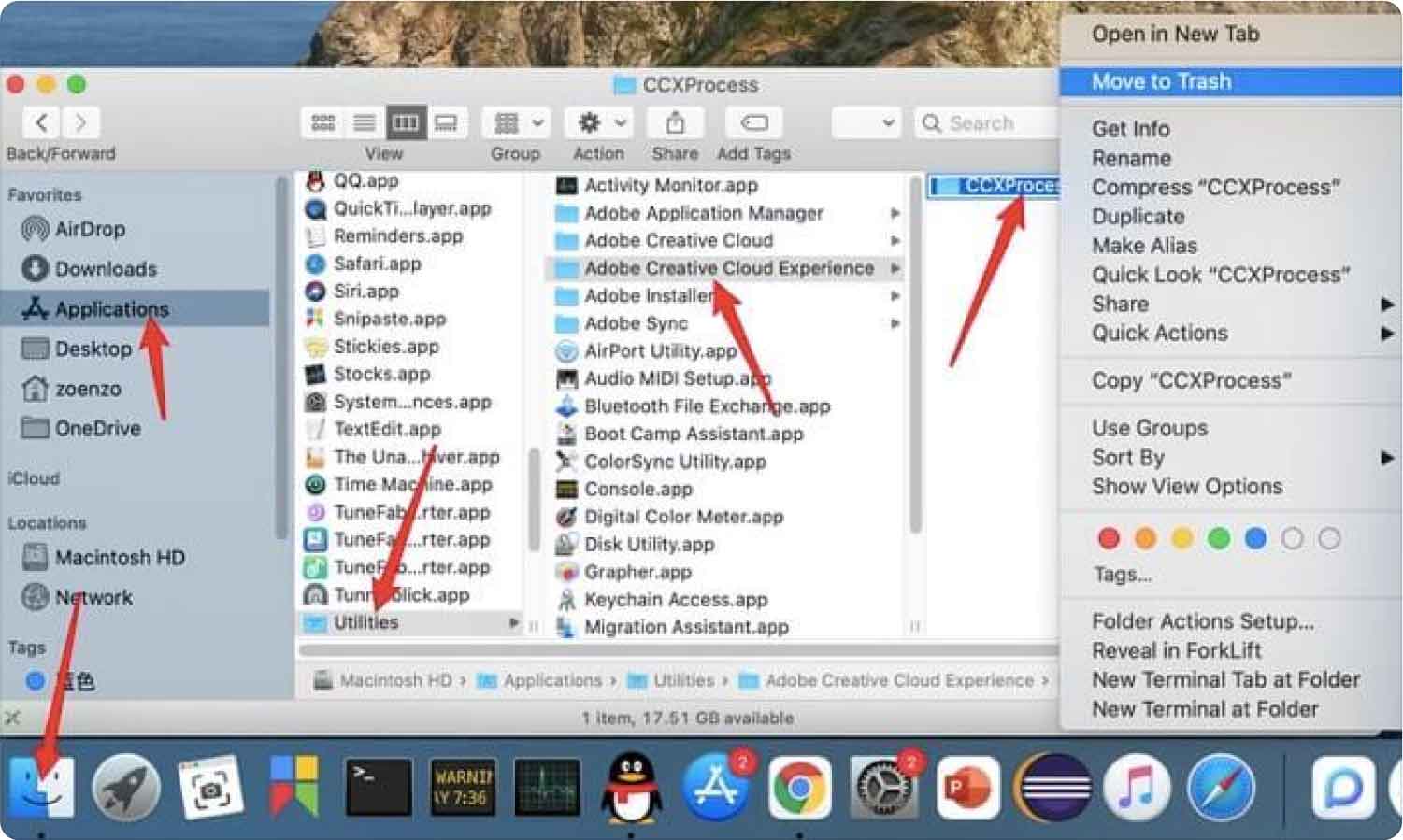
Dit kunt u alleen doen als u het CCXProcess heeft beëindigd zoals vermeld in het vorige deel van dit artikel.
Deel #4: CCXProcess efficiënt en volledig van Mac verwijderen
De handmatige methode om verwijder CCXProcess aan Mac kan intimiderend zijn, vooral als u een beginner bent en niet bekend bent met de technische details van uw systeem. Om te voorkomen dat de bestanden op uw Mac kapot gaan, kunt u een beter en handiger alternatief gebruiken.
Gebruiken TechyCub Mac Cleaner in plaats daarvan kunt u CCXProcess van uw Mac verwijderen zonder veel gedoe.
Mac Cleaner
Scan uw Mac snel en verwijder gemakkelijk ongewenste bestanden.
Controleer de primaire status van uw Mac, inclusief schijfgebruik, CPU-status, geheugengebruik, enz.
Maak je Mac sneller met simpele klikken.
Download gratis
TechyCub Mac Cleaner is een allround Mac-hulpprogramma waarmee u uw systeem met slechts een paar klikken kunt opschonen en een boost kunt geven. Het biedt al functies die nodig zijn om je Mac schoon te houden, vrij van ongebruikte programma's en bestanden, en zelfs rommel.
Hiermee gebruik maken top Mac App-verwijderingssoftware, u kunt het CCXProcess in een oogwenk van uw Mac verwijderen. Hier is de volledige gids:
- Install TechyCub Mac Cleaner op uw Mac. Raadpleeg de meegeleverde handleiding voor een succesvolle installatie.
- Zodra de software is gestart, klikt u op de App-verwijderprogramma menu.
- Klik op de aftasten knop.
- Nadat u uw systeem grondig heeft gescand, gebruikt u het zoekvak en voert u CCXProcess in.
- Vink het vakje naast CCXProcess aan.
- Klik op de Schoon knop.
- Wacht tot het reinigingsproces is voltooid.

Nu het CCXProcess volledig van uw Mac is verwijderd, kunt u zien hoeveel ruimte het van de Mac heeft ingenomen TechyCub Mac Cleaner-scherm. Nadat u deze app heeft verwijderd, wilt u wellicht de rest van de softwarefuncties verkennen.
Mensen Lees ook Hoe Adobe Photoshop op uw Mac te verwijderen Hoe kunnen we Adobe Illustrator op Mac verwijderen?
Samenvatting
CCXProcess is geen systeembestand. Het is slechts een achtergrondproces dat alle Adobe Creative Software Suite-programma's een boost geeft. Het primaire gebruik van dit proces is om de functionaliteit van Adobe-producten te verbeteren en ze naadloos te laten werken.
Je kunt verwijder CCXProcess op Mac als u denkt dat dit proces het opstarten van uw computer vertraagt. Niettemin heeft dit geen invloed op uw algehele systeemfunctie. Als dit proces als malware is gemarkeerd, kunt u ervoor kiezen CCXProcess ter bescherming van uw Mac te verwijderen.
We hebben u twee methoden gepresenteerd om van dit achtergrondproces af te komen. De eerste methode is om het handmatig te verwijderen en de volgende is om het volledig te verwijderen via TechyCub Mac Cleaner. Deze tool biedt alle essentiële functies waarmee u bepaalde apps en de bijbehorende bestanden en mappen kunt verwijderen. Geen restjes!
